No hay nada más molesto que estar trabajando o navegando diferentes sitios webs y que de repente Chrome se cierre inesperadamente ¿Es posible recuperar las pestañas cuando ocurre esto? Por suerte, podemos recuperar todas las pestañas cuando Chrome se cierra o reinicia inesperadamente y un poco más abajo, veremos una guía detallada del proceso para conseguirlo tanto en Windows como iOS y Android.
Recuperar pestañas de Chrome después de que se cierra de forma inesperada
De manera predeterminada, Chrome guarda el historial de navegación, incluso si el navegador se cierra o reinicia de manera inesperada. Evidentemente vamos a perder todas las pestañas que teníamos abiertas. Sin embargo, gracias al historial vamos a poder recuperarlas fácilmente.
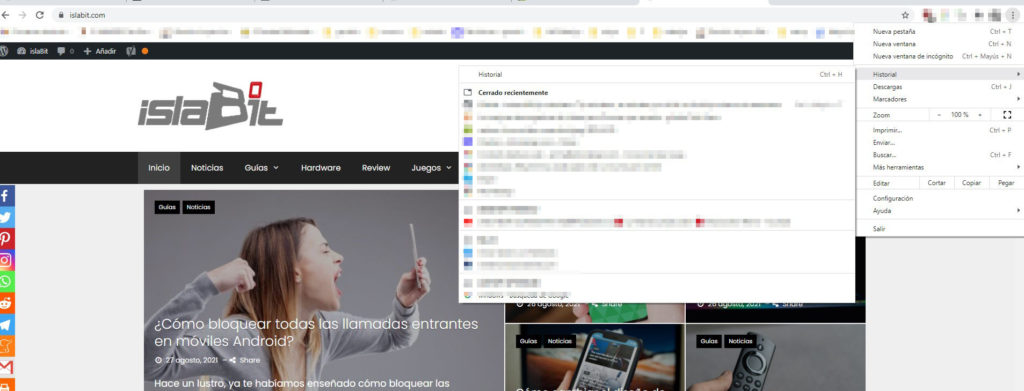
Tendremos que hacer clic en los tres puntos que se encuentran en la esquina superior derecha de la pantalla. Vamos a colocar el ratón sobre “Historial” y se despliega un nuevo submenú en donde vamos a ver todas las páginas que hemos visitado recientemente. Entre estas páginas se encuentran las pestañas que fueron cerradas por Chrome. Simplemente vamos a abrir una por una.
Otra opción que tenemos disponible es la de dar clic derecho en la parte superior de Chrome. Entre las opciones que aparecen podremos ver que una dice “Reabrir pestaña cerrada” o “Reabrir ventana cerrada”. De esta forma podremos abrir la última pestaña que se cerró.
La mejor opción en estos casos es simplemente buscar en el historial de Chrome. Tenemos todos los sitios webs que hemos visitado, así que aparecerán todas las pestañas que se cerraron cuando Chrome se bloqueó o cerro inesperadamente.
Restaurar pestañas de Chrome después de un reinicio inesperado en iOS y Android
En el caso de iOS y Android, recuperar las pestañas es algo sumamente sencillo. Simplemente presionamos los puntos suspensivos que se encuentran en la parte superior derecha de la pantalla de la app de Chrome y se despliega un nuevo. En iOS se encuentran en la parte inferior derecha.
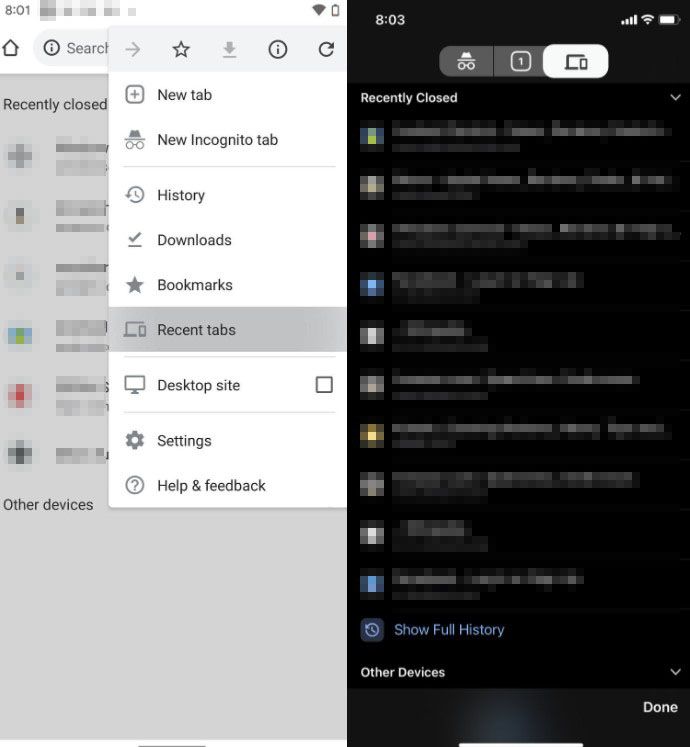
Presionamos en la opción “Pestañas recientes” y en “Cerrado recientemente” tendremos que buscar las pestañas que faltan. Simplemente vamos a tener que presionar sobre una para poder abrirla.


¿Tienes alguna pregunta o problema relacionado con el tema del artículo? Queremos ayudarte.
Deja un comentario con tu problema o pregunta. Leemos y respondemos todos los comentarios, aunque a veces podamos tardar un poco debido al volumen que recibimos. Además, si tu consulta inspira la escritura de un artículo, te notificaremos por email cuando lo publiquemos.
*Moderamos los comentarios para evitar spam.
¡Gracias por enriquecer nuestra comunidad con tu participación!